问题:我想将VIVADO与VScode配置关联起来,实现在VIVADO中点击“设计文件”可以直接打开VScode进行代码编写的效果。问题在于,每次在VIVADO中配置完之后,再重启VIVADO,之前的配置都恢复了默认值,又得我重新配置,比较麻烦。经过数次研究,终于找到了解决办法,可以一劳永逸。
步骤一:确保路径中不能有中文字符
首先你得找到vivado.xml这个文件,VIVADO相关配置都写在这个文件里面。我的文件路径为C:\Users\予仔\AppData\Roaming\Xilinx\Vivado\2018.3。右键选择记事本方式打开它,找到图1中显示的模块位置。
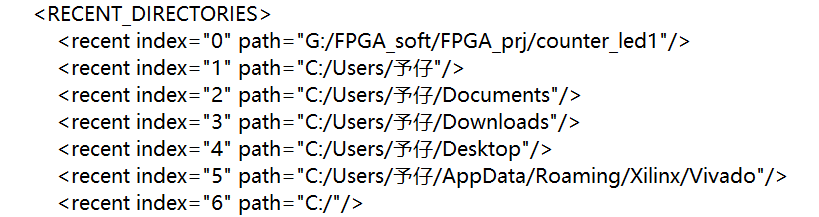
图1
可以看到我的路径当中有“予仔”这个中文字符,这正是问题所在。VIVADO每次在启动时,都会重新编译这个文件,一旦检测到中文字符,就会恢复默认设置,我们之前辛辛苦苦搞的配置就又付诸东流了。
所以,必须要想办法把这里的中文改为英文。
具体的修改方法,可参考如下链接中的视频,其将C盘Users用户文件夹下的中文名文件夹改为英文名。
Windows修改C盘下的Users用户文件夹下的中文名文件夹_哔哩哔哩_bilibili
修改完之后,再打开这个文件,就可以看到原来的中文字符被改为英文的了,如图2所示。
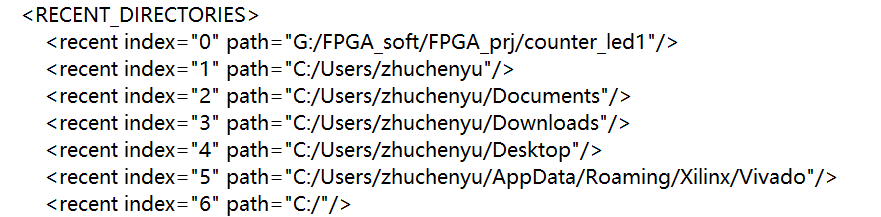
图2
步骤二:VIVADO与VScode关联配置
打开“Text Editor”,在图3右下角的输入框中输入你的VScode安装路径,注意后面要加上[file name] -l[line number];点击“Apply”,再点击OK即可。注意,这里不要关闭VIVADO! 我们还需要进行其他操作。
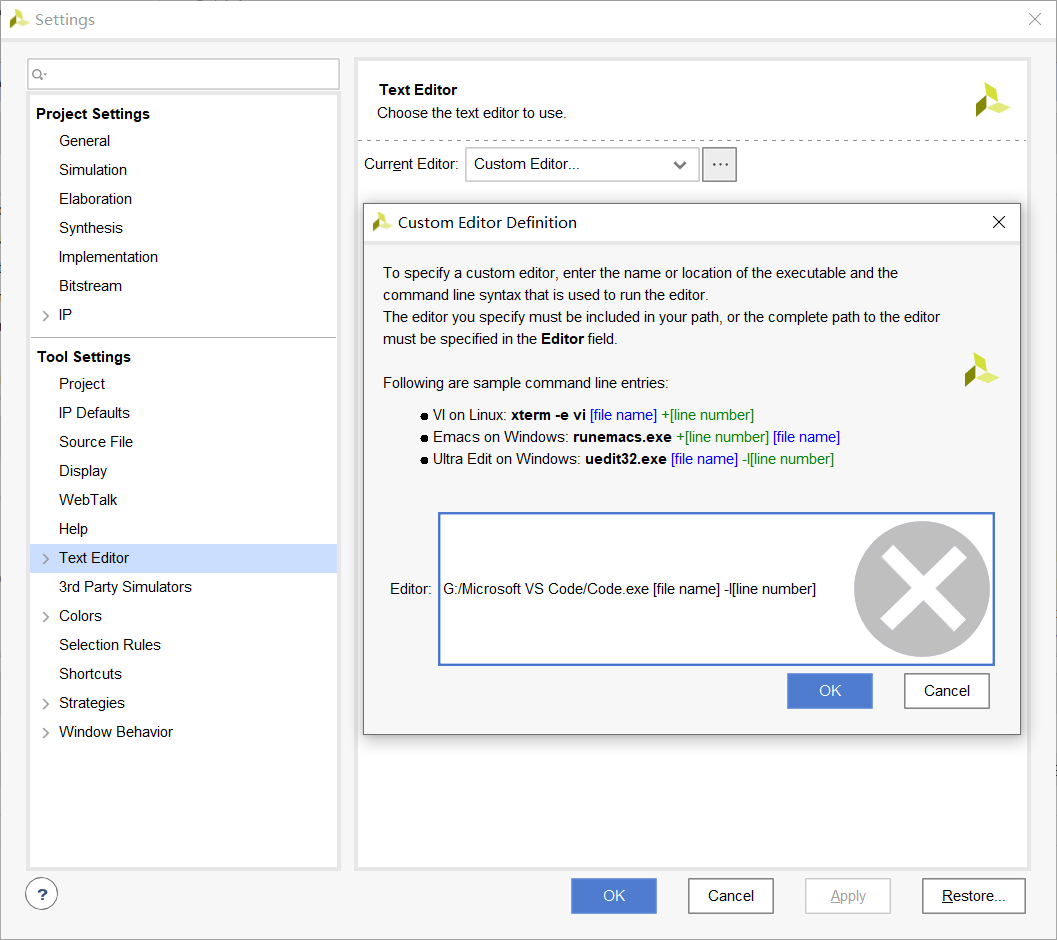
步骤三:对vivado.xml文件进行“只读”设置
找到vivado.xml文件,在VIVADO没有被关闭的情况下,右键打开“属性”面板,将“只读”勾选上,再点击“确定”,这样我们所有的工作就完成了。你可以将VIVADO关闭或者重启电脑,再打开VIVADO,检验是否关联成功。





















 2546
2546











 被折叠的 条评论
为什么被折叠?
被折叠的 条评论
为什么被折叠?








